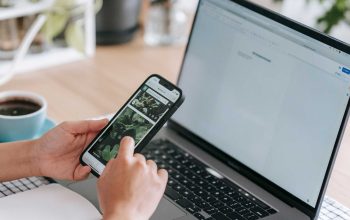Background Zoom yang gitu-gitu aja bisa bikin video call jadi boring. Nggak asik banget kalo tiap meeting tampilannya cuma tembok polos atau kamar yang berantakan. Untungnya, Zoom punya fitur Virtual Background yang bisa langsung ngasih efek keren tanpa perlu edit. Mau suasana pantai, ruang kerja ala CEO, atau background anime favorit? Bisa banget!
Fitur ini bukan cuma buat gaya-gayaan, tapi juga buat nyelametin kamu dari background yang nggak mendukung. Nggak sempet beresin kamar? Tinggal ganti background, problem solved! Apalagi kalo lagi kerja atau kuliah online, tampilan yang rapi bisa bikin kesan lebih profesional. Yang penting, pencahayaan cukup biar background-nya nggak berantakan.
Nah, Biar Makin Keren! Begini Cara Ubah Background Zoom Meet di HP & Laptop. Yuk, simak caranya di bawah!
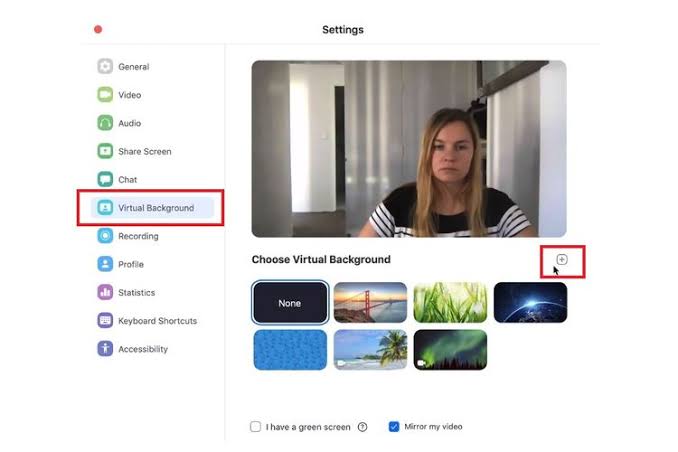
Ganti Background Zoom di Laptop
Buat yang sering meeting di laptop, ganti background Zoom itu gampang banget. Cukup ikutin langkah ini:
- Buka aplikasi Zoom di laptop kamu dulu. Jangan lupa login ya!
- Kalo kamu udah masuk, join atau bikin meeting sendiri biar bisa akses fitur ini.
- Di dalam meeting, cek pojok kanan bawah layar, ada tombol panah kecil di deket “Stop Video”. Klik panah itu, terus pilih “Choose Virtual Background”.
- Tinggal pilih aja background bawaan dari Zoom atau upload gambar sendiri. Bisa gambar kantor biar keliatan profesional, atau wallpaper anime biar makin unik!
Fitur ini nggak cuma buat gaya-gayaan lho. Pake virtual background juga bisa bantu nyembunyiin suasana sekitar yang kurang mendukung. Jadi, nggak ada perlu ngeluh “aduh, kamarku berantakan!” sebelum meeting.
Ganti Background Zoom di HP
Buat yang lebih sering Zoom di HP, nggak perlu khawatir. Zoom juga nyediain fitur Virtual Background buat pengguna mobile. Caranya gampang banget:
- Buka aplikasi Zoom di HP kamu dulu. Pastikan udah login biar bisa akses fitur ini.
- Join atau buat meeting dulu, biar bisa ngeliat menu yang bakal kita butuhin.
- Pas udah di dalam meeting, cari tombol “More” (biasanya ikon tiga titik) di bagian bawah layar. Klik buat buka menu tambahan.
- Abis itu pilih “Virtual Background”, terus tinggal tentuin mau pake yang mana. Ada pilihan background bawaan, tapi kalo mau lebih personal, kamu bisa upload gambar sendiri dengan menekan tombol “+”.
Kalo HP kamu kentang, Tenang aja! fitur ini tetep bisa jalan asal spek HP kamu cukup buat jalanin Zoom. Tapi, kalo HP kamu kentang banget dan fitur ini nggak muncul, yaudah, waktunya upgrade!
Penutup
Setelah baca artikel Biar Makin Keren! Begini Cara Ubah Background Zoom Meet di HP & Laptop, udah nggak ada alasan buat tampil boring pas lagi Zoom. Sekarang waktunya upgrade tampilan Zoom kamu biar makin keren.
Coba deh ganti background sekarang, dijamin meeting bakal lebih seru. Thank you udah baca, semoga artikel ini bermanfaat!